|
KLARIKA


Grazie Annie per il permesso di tradurre i tuoi tutorial

qui puoi trovare qualche risposta ai tuoi dubbi.
Se l'argomento che ti interessa non Ŕ presente, ti prego di segnalarmelo.
Questo tutorial Ŕ stato scritto con PSP2020 e tradotto con PSPX e PSPX2, ma pu˛ essere realizzato anche con le altre versioni di PSP.
Dalla versione X4, il comando Immagine>Rifletti Ŕ stato sostituito con Immagine>Capovolgi in orizzontale,
e il comando Immagine>Capovolgi con Immagine>Capovolgi in verticale.
Nelle versioni X5 e X6, le funzioni sono state migliorate rendendo disponibile il menu Oggetti.
Con il nuovo X7 sono tornati i comandi Immagine>Rifletti e Immagine>Capovolgi, ma con nuove funzioni.
Vedi la scheda sull'argomento qui
 traduzione in francese qui traduzione in francese qui
 le vostre versioni qui le vostre versioni qui
Occorrente:
Materiale qui
Per i tubes e la maschera grazie Luz Cristina, Annelies e Narah.
Il resto del materiale Ŕ di Annie.
(I siti dei creatori del materiale qui)
Filtri
in caso di dubbi, ricorda di consultare la mia sezione filtri qui
Filters Unlimited 2.0 qui
Simple - Left Right Wrap qui
Mura's Meister - Perspective Tiling qui
I filtri Simple si possono usare da soli o importati in Filters Unlimited
(come fare vedi qui)
Se un filtro fornito appare con questa icona  deve necessariamente essere importato in Filters Unlimited. deve necessariamente essere importato in Filters Unlimited.

non esitare a cambiare modalitÓ di miscelatura e opacitÓ secondo i colori utilizzati.

Metti le selezioni nella cartella Selezioni.
Apri la maschera in PSP e minimizzala con il resto del materiale.
1. Apri una nuova immagine trasparente 650 x 500 pixels.
2. Imposta il colore di primo piano con il colore chiaro #b70114,
e il colore di sfondo con il colore scuro #1a0b0e.
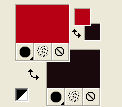
Riempi  l'immagine trasparente con il colore di primo piano. l'immagine trasparente con il colore di primo piano.
3. Effetti>Effetti di immagine>Scostamento, colore di sfondo.
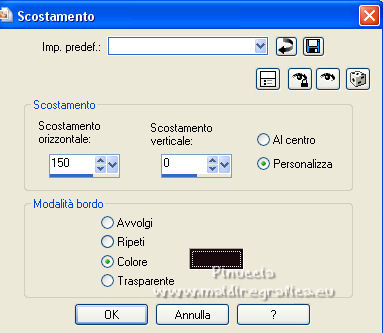
4. Effetti>Effetti di immagine>Scostamento, colore 3 #e4dcd1
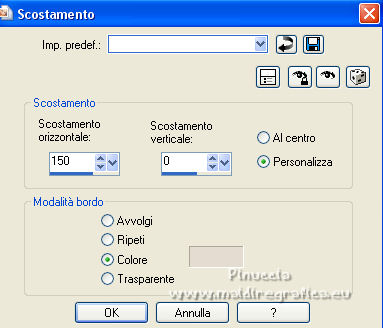
5. Effetti>Effetti di immagine>Scostamento, colore 4 #80937f


6. Livelli>Duplica.
Effetti>Effetti geometrici>Inclina.

7. Abbassa l'opacitÓ di questo livello al 50%.
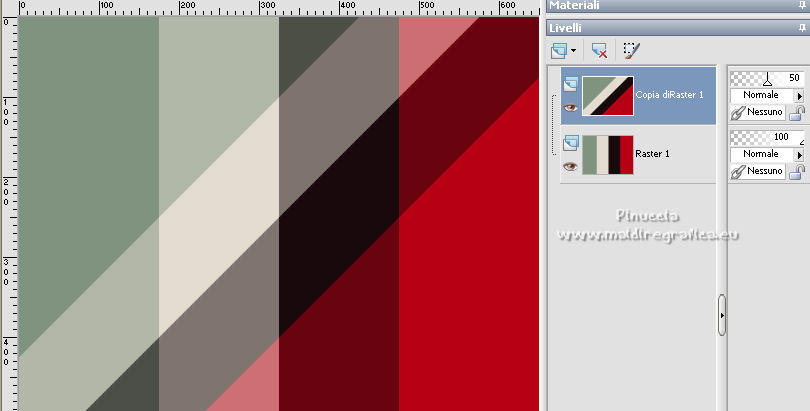
Livelli>Unisci>Unisci gi¨.
Effetti>Effetti di bordo>Aumenta di pi¨.
8. Selezione>Carica/Salva selezione>Carica selezione da disco.
Cerca e carica la selezione klarika-1-cre@nnie.
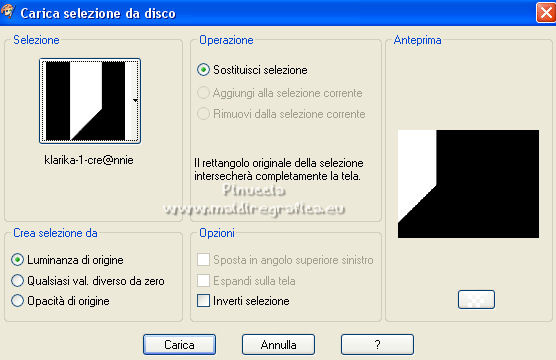
9. Regola>Aggiungi/Rimuovi disturbo>Aggiungi disturbo.

10. Selezione>Carica/Salva selezione>Carica selezione da disco.
Cerca e carica la selezione klarika-2-cre@nnie.
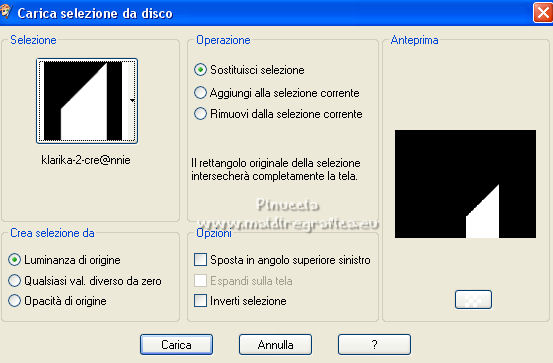
11. Regola>Aggiungi/Rimuovi disturbo>Aggiungi disturbo, con i settaggi precedenti, ma Casuale selezionato.

12. Selezione>Seleziona tutto.
Immagine>Aggiungi bordatura, simmetriche non selezionato, colore di sfondo.

13. Effetti>Effetti di immagine>Motivo unico, con i settaggi standard.

14. Selezione>Inverti.
Regola>Sfocatura>Sfocatura gaussiana - raggio 25.

15. Selezione>Inverti.
Effetti>Effetti 3D>Sfalsa ombra, colore nero.
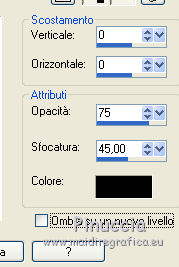
Selezione>Deseleziona.
16. Livelli>Duplica.
Effetti>Plugins>Simple - Left Right Wrap.
Questo effetto lavora senza finestra: risultato
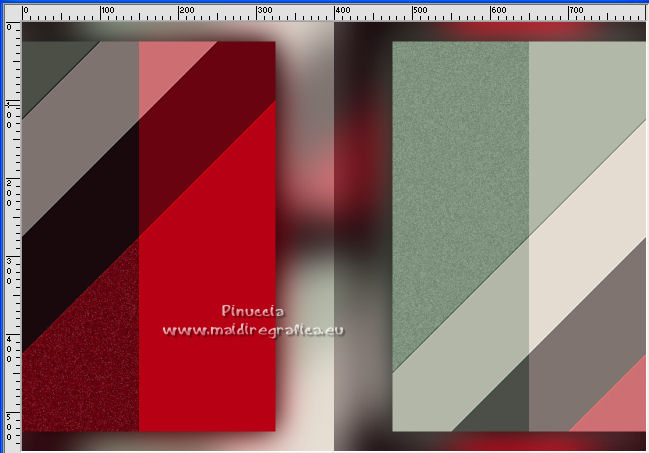
17. Cambia la modalitÓ di miscelatura di questo livello in Luminanza (esistente)
e abbassa l'opacitÓ al 50%.
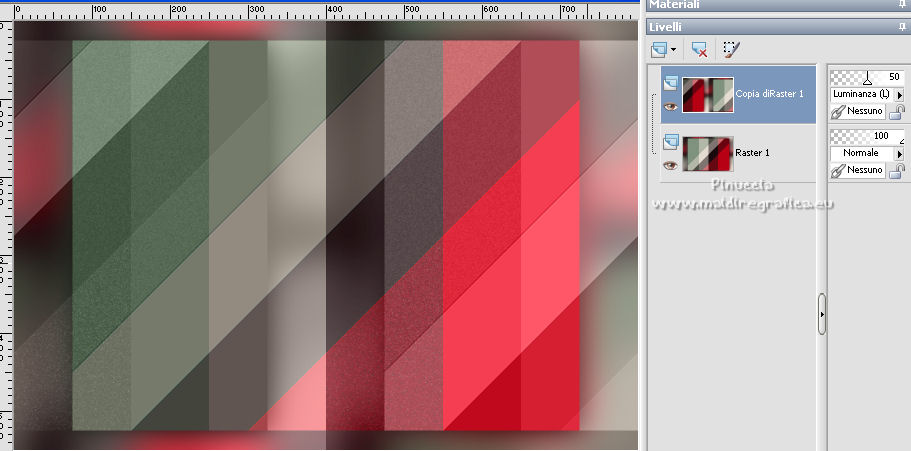
18. Livelli>Unisci>Unisci gi¨.
Livelli>Duplica.
Immagine>Rifletti.
Cambia la modalitÓ di miscelatura di questo livello in Luminanza,
e abbassa l'opacitÓ al 50%.
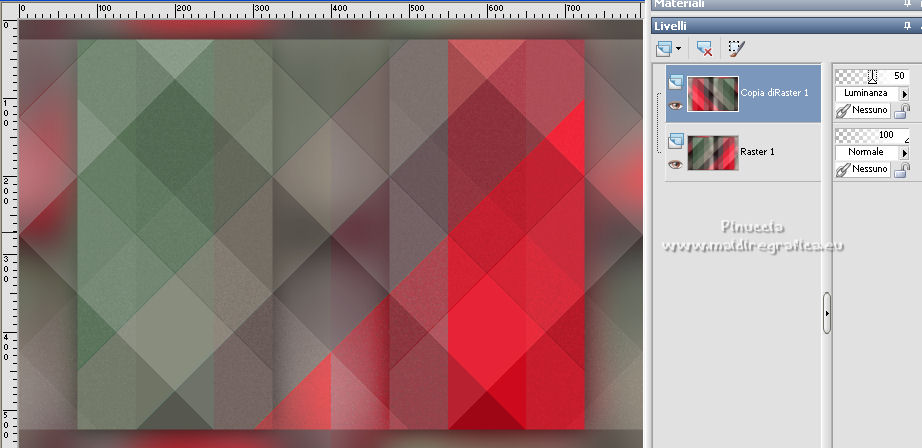
Effetti>Effetti di bordo>Aumenta di pi¨.
19. Selezione>Seleziona tutto.
Immagine>Aggiungi bordatura, simmetriche non selezionato, colore di primo piano.

20. Effetti>Effetti 3D>Sfalsa ombra, con i settaggi precedenti.
Selezione>Deseleziona.
21. Effetti>Effetti di immagine>Motivo unico.
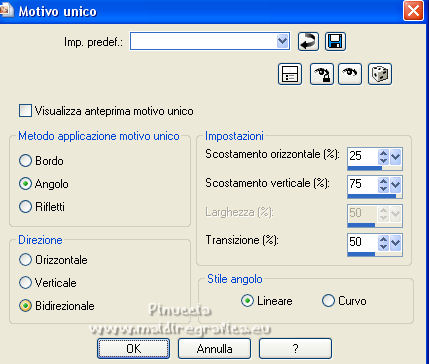
22. Attiva lo strumento Selezione 
(non importa il tipo di selezione impostato, perchŔ con la selezione personalizzata si ottiene sempre un rettangolo)
clicca sull'icona Selezione personalizzata 
e imposta i seguenti settaggi.

Selezione>Innalza selezione a livello.
23. Effetti>Effetti di trama>Veneziana, colore di sfondo.

Effetti>Effetti 3D>Sfalsa ombra, con i settaggi precedenti.
Selezione>Deseleziona.
Immagine>Capovolgi.
24. Livelli>Nuovo livello raster.
Riempi  il livello con il colore di sfondo. il livello con il colore di sfondo.
25. Livelli>Nuovo livello maschera>Da immagine.
Apri il menu sotto la finestra di origine e vedrai la lista dei files aperti.
Seleziona la maschera NarahsMasks_1685.

Livelli>Unisci>Unisci gruppo.
26. Livelli>Disponi>Sposta gi¨.
Immagine>Capovolgi.
Dovresti avere questo
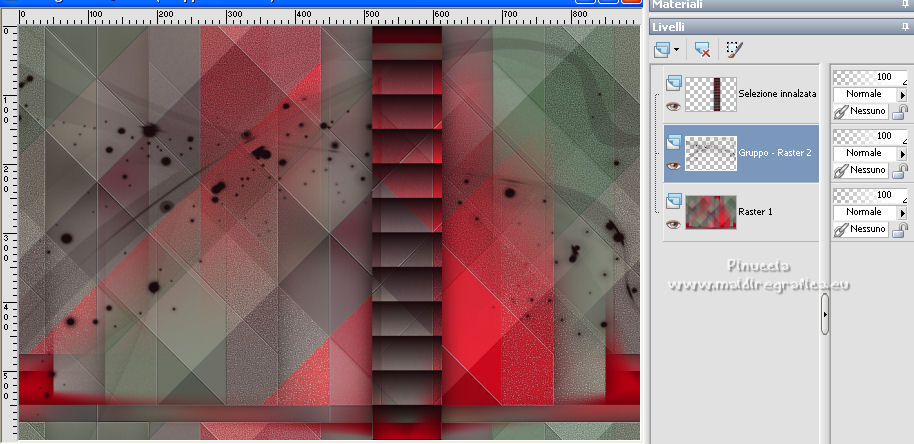
27. Livelli>Nuovo livello raster.
Selezione personalizzata 

28. Imposta il colore di primo piano con il colore 3 #e4dcd1
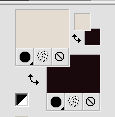
Riempi  la selezione con il colore di primo piano. la selezione con il colore di primo piano.
29. Selezione>Modifica>Contrai - 25 pixels.
Premi sulla tastiera il tasto CANC 
Selezione>Deseleziona.
30. Effetti>Effetti di immagine>Motivo unico, con i settaggi standard.

31. Livelli>Duplica.
Immagine>Capovolgi.
Livelli>Unisci>Unisci gi¨.
32. Livelli>Duplica.
Immagine>Rifletti.
33. Selezione>Seleziona tutto.
Immagine>Aggiungi bordatura, 50 pixels, simmetriche, colore di primo piano #e4dcd1.

34. Effetti>Effetti di immagine>Motivo unico, con i settaggi precedenti.

35. Selezione>Inverti.
Regola>Sfocatura>Sfocatura gaussiana, con i settaggi precedenti.

36. Regola>Aggiungi/Rimuovi disturbo>Aggiungi disturbo, con i settaggi precedenti.

37. Selezione>Inverti.
Effetti>Effetti 3D>Sfalsa ombra, con i settaggi precedenti.
38. Selezione>Innalza selezione a livello.
Selezione>Deseleziona.
39. Effetti>Plugins>Mura's Meister - Perspective Tiling.

40. Effetti>Effetti di distorsione>Vento - da destra, intensitÓ 100.

Effetti>Effetti di bordo>Aumenta.
Effetti>Effetti 3D>Sfalsa ombra, con i settaggi precedenti.
41. Cambia la modalitÓ di miscelatura di questo livello in Moltiplica.
Livelli>Duplica.
Cambia la modalitÓ di miscelatura di questo livello in Differenza.
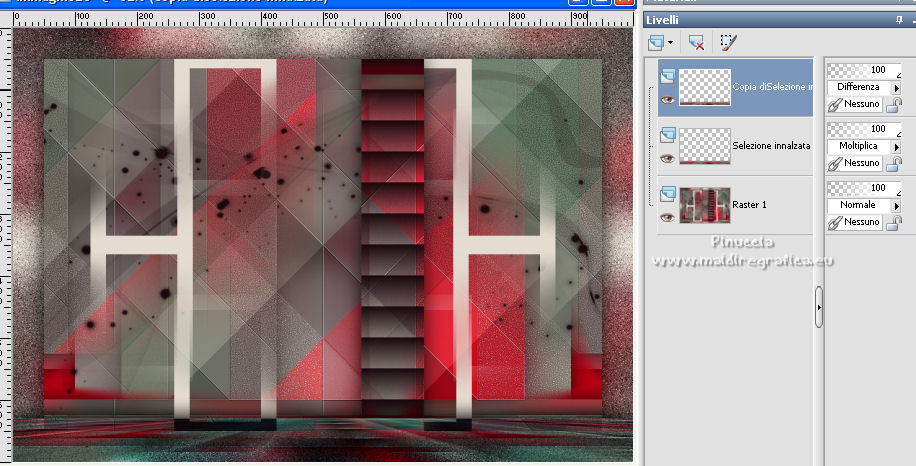
42. Apri il tube 7135-Luz Cristina e vai a Modifica>Copia.
Torna al tuo lavoro e vai a Modifica>Incolla come nuovo livello.
Immagine>Ridimensiona, all'85%, tutti i livelli non selezionato.
Immagine>Rifletti.
43. Tasto K sulla tastiera per attivare lo strumento Puntatore 
e imposta Posizione X: 114,00 e Posizione Y: 4,00.
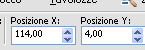
44. Livelli>Duplica.
Livelli>Disponi>Sposta gi¨.
Regola>Sfocatura>Sfocatura gaussiana, con i settaggi precedenti.
Cambia la modalitÓ di miscelatura di questo livello in Moltiplica.
Attiva nuovamente il livello superiore.
45. Apri il tube Alies 1FP381 e vai a Modifica>Copia.
Torna al tuo lavoro e vai a Modifica>Incolla come nuovo livello.
Imposta Posizione X: 706,00 e Posizione Y: 158,00.
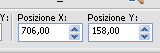
Effetti>Effetti 3D>Sfalsa ombra, con i settaggi precedenti.
46. Apri tekst-klarika e vai a Modifica>Copia.
Torna al tuo lavoro e vai a Modifica>Incolla come nuovo livello.
Imposta Posizione x: 372,00 e Posizione Y: 434,00.
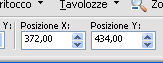
47. Apri deco-klarika - e vai a Modifica>Copia.
Torna al tuo lavoro e vai a Modifica>Incolla come nuovo livello.
Imposta Posizione x: 594,00 e Posizione Y: 62,00.
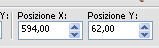
Tasto M per deselezionare lo strumento.
48. Firma il tuo lavoro su un nuovo livello.
49. Immagine>Aggiungi bordatura, 1 pixel, simmetriche, colore di sfondo.
50. Immagine>Ridimensiona, 800 pixels di larghezza, tutti i livelli selezionato.
51. Salva in formato jpg.
Per i tubes di questo esempio grazie Luz Cristina e Silvie

 Le vostre versioni qui Le vostre versioni qui

Puoi scrivermi se hai problemi o dubbi, o trovi un link che non funziona, o soltanto per un saluto.
6 Maggio 2022

|





